Mažai žinomas Wi-Fi ryšys spartusis klavišas gali palengvinti gyvenimą visiems, kartu išlaikant privatumą, jei norite bendrinti namų slaptažodį su svečiais. „Wi-Fi“ bendrinimo funkcija, kuri debiutavo 2017 m. rudenį su „iOS 11“, gali prijungti bet kurį lankytoją prie jūsų namų naudojant „iPhone“, „iPad“, „iPod Touch“ ar net jūsų „Mac“, kuriame veikia „macOS High Sierra“ ar naujesnė versija, konkrečiai jo neatskleidžiant ir nepriverčiant svečių įvesti. in. Tiesiog atminkite, kad abu turėsite naudoti „iPad“ arba „iPhone“, kad tai veiktų, arba vėl turėsite įvesti slaptažodį rankiniu būdu.
Rekomenduojami vaizdo įrašai
Lengva
5 minutės
Apple iPhone arba iPad
Mažai žinomas Wi-Fi ryšys spartusis klavišas gali palengvinti gyvenimą visiems, kartu išlaikant privatumą, jei norite bendrinti namų slaptažodį su svečiais. „Wi-Fi“ bendrinimo funkcija, kuri debiutavo 2017 m. rudenį su „iOS 11“, gali prijungti bet kurį lankytoją prie jūsų namų naudojant „iPhone“, „iPad“, „iPod Touch“ ar net jūsų „Mac“, kuriame veikia „macOS High Sierra“ ar naujesnė versija, konkrečiai jo neatskleidžiant ir nepriverčiant svečių įvesti. in. Štai kaip tai padaryti.
Paruoškite abu įrenginius
Paruoškite telefoną įsitikindami, kad jūsų asmeninė viešosios interneto prieigos taškas išjungtas ir asmens, su kuriuo norite bendrinti „Wi-Fi“ slaptažodį, Apple ID jau yra jūsų kontaktų sąraše. Jūsų du įrenginiai turėtų būti gana fiziškai arti. Abiejuose įrenginiuose turi būti įdiegta naujausia iOS arba iPad OS versija.
1 žingsnis: Įsitikinkite, kad lankytojas jau yra jūsų kontaktuose naudodamas konkretų Apple ID el. pašto adresą, o jei jo nėra, pridėkite juos dabar naudodami Kontaktai > Papildyti > Įveskite duomenis > padaryta.
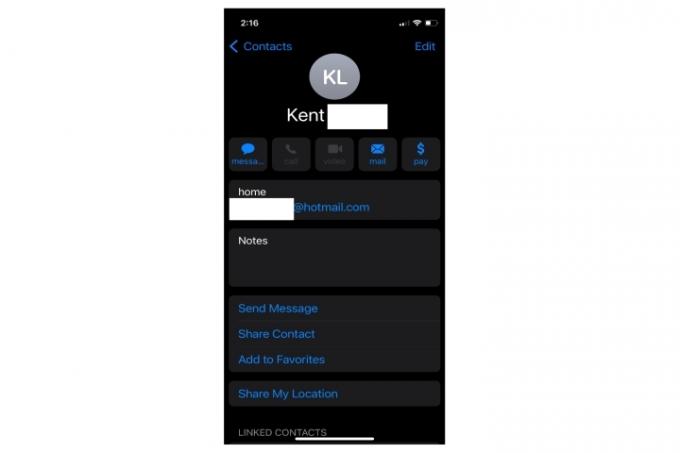
2 žingsnis: Įjunkite „Bluetooth“ tiek savo „iPhone“, tiek lankytojo „iOS“ įrenginyje naudodami Nustatymai > Bluetooth (įjungti).

Susijęs
- Šis 199 USD atnaujintas „iPad“ pasiūlymas yra 120 USD pigesnis nei naujas
- Kaip dabar atsisiųsti iOS 17 beta versiją į savo iPhone
- Naujausias Apple iPhone SE šiandien gali būti jūsų už 149 USD
3 veiksmas: Padėkite abu įrenginius šalia vienas kito, kad lankytojas galėtų prisijungti prie jūsų „Wi-Fi“ tinklo bakstelėdamas Nustatymai > Bevielis internetas > Jūsų „Wi-Fi“ tinklo pavadinimas.

4 veiksmas: Kai lankytojas paliečia jūsų tinklo pavadinimą, jūsų telefone pasirodo slaptažodžio laukelis. Kai kortelė pasirodys jūsų iPhone, bakstelėkite Bendrinti slaptažodį. Ryšys jūsų lankytojo įrenginyje įvyksta automatiškai.
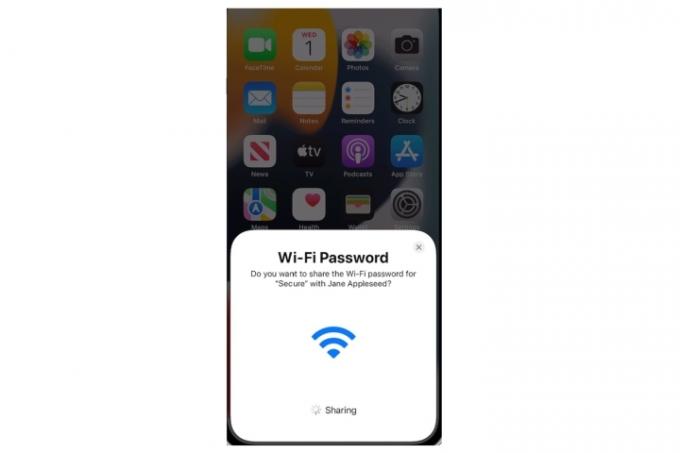
5 veiksmas: Kai ryšys bus baigtas, gausite pranešimą savo iPhone. Bakstelėkite padaryta.
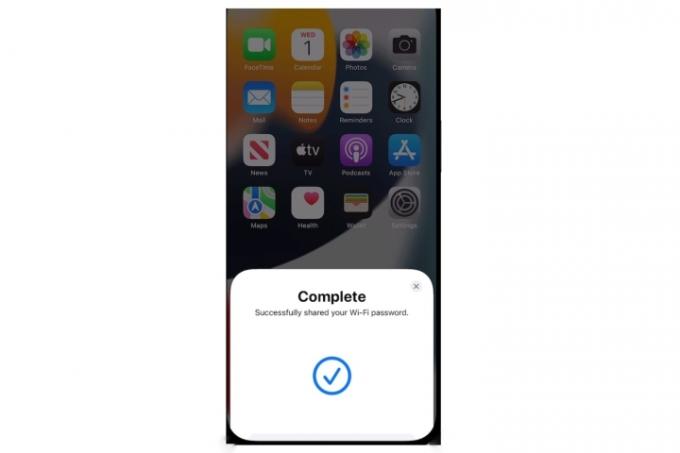
Sėkmingai pasidalydami savo „Wi-Fi“ slaptažodžiu išvengėte savo svečiams streso, kai reikės rankiniu būdu įvesti sudėtingą raidžių, skaičių ir simbolių eilutę. Su žmonėmis, kuriuos pažįstate ir kuriais pasitikite, tai yra patikimas būdas priversti juos jaustis laukiami jūsų namuose.
Redaktorių rekomendacijos
- Kaip dabar atsisiųsti iPadOS 17 beta versiją į savo iPad
- Kaip atsikratyti kieno nors kito Apple ID savo iPhone
- „iPad Mini“ yra pigiausia visų laikų kaina, tačiau sandoris baigiasi šį vakarą
- Daugeliui oficialių „iPhone“ dėklų „Amazon Prime Day“ taikomos nuolaidos
- Geriausi „Prime Day“ iPad pasiūlymai: Ankstyvieji pasiūlymai patenka į geriausius modelius
Atnaujinkite savo gyvenimo būdąSkaitmeninės tendencijos padeda skaitytojams stebėti sparčiai besivystantį technologijų pasaulį – pateikiamos visos naujausios naujienos, smagios produktų apžvalgos, įžvalgūs vedamieji leidiniai ir unikalūs žvilgsniai.




